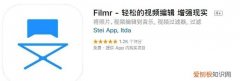一般Windows操作系统中,点击右键新建菜单,都会出来一个公文包的选项,如果没有这个选项可以自行新建添加一个 。那么XP系统怎么新建公文包呢?下面小编介绍XP新建公文包的详细操作教程 。
1、用鼠标在桌面的空白处点击右键,新建→查看这里是否有公文包的菜单,如没有先验证一下操作系统中是否支持此功能 。
2、在桌面空白处右键新建一个文本文档,并将其原来的xt扩展名修改成bfc 。
3、此时会有一个文件重命名的警示,点击是(同意修改文件的扩展名) 。
4、如果这个txt扩展名的文本文档图标变成公文包的图标了,那就说明系统中有这个功能 。
5、接下来,再使用鼠标右键点击桌面空白处→新建→文本文档
6、将以下内容复制(Ctrl+C)一下,并黏贴(Ctrl+V)到文本文档中去 。
Windows Registry Editor Version 5.00
[HKEY_CLASSES_ROOT.bfc]
@=“Briefcase”
[HKEY_CLASSES_ROOT.bfcShellNew]
“Command”=hex(2):25,00,53,00,79,00,73,00,74,00,65,00,6d,00,52,00,6f,00,6f,00,
74,00,25,00,5c,00,73,00,79,00,73,00,74,00,65,00,6d,00,33,00,32,00,5c,00,72,
00,75,00,6e,00,64,00,6c,00,6c,00,33,00,32,00,2e,00,65,00,78,00,65,00,20,00,
25,00,53,00,79,00,73,00,74,00,65,00,6d,00,52,00,6f,00,6f,00,74,00,25,00,5c,
00,73,00,79,00,73,00,74,00,65,00,6d,00,33,00,32,00,5c,00,73,00,79,00,6e,00,
63,00,75,00,69,00,2e,00,64,00,6c,00,6c,00,2c,00,42,00,72,00,69,00,65,00,66,
00,63,00,61,00,73,00,65,00,5f,00,43,00,72,00,65,00,61,00,74,00,65,00,20,00,
25,00,32,00,21,00,64,00,21,00,20,00,25,00,31,00,00,00
[HKEY_CLASSES_ROOT.bfcShellNewConfig]
“NoExtension”=“”
7、点击工具栏上的文件→另存为
8、创建公文包右键菜单.reg(前面名字随便取,关键是后面的扩展名一定是reg)
【XP新建公文包的详细操作教程】9、之后,会有一个是否将这个讯息注入注册表的提示,点击是 。
10、稍后,会弹出已经成功注入的提示,点击确定 。
11、再使用鼠标右键点击桌面空白处,新建→就有创建公文包的项目了 。
以上就是关于XP新建公文包的详细操作教程介绍了 。如你还不知道怎么新建公文包的,现在这样按照上述的方法帮助去试试,就可以完成新建公文包了 。
推荐阅读
- 点击确定后即可正常更改密码
- 袁天罡为酒鬼算命 袁天罡算卦孝歌歌词
- 淘宝女装推荐 淘宝优质女装店铺推荐
- 办公室风水的位置真有关系吗 办公室风水误区有哪些
- cdr如何旋转,cdr怎样旋转图片
- 开分店需要注意什么 淘宝卖家如何开分店
- 袁天罡给3岁的武则天算卦 袁天罡算卦孝歌
- bb霜可以代替遮瑕膏用吗 用了bb霜还要用遮瑕膏吗
- 淘客佣金退货会退佣金吗 订单申请退款后淘客佣金会退吗?